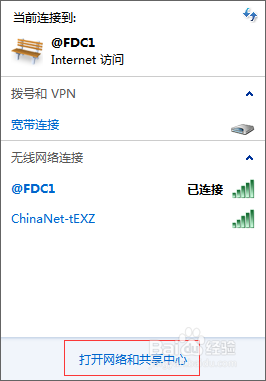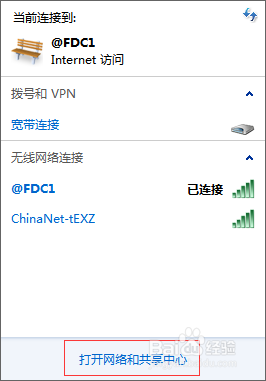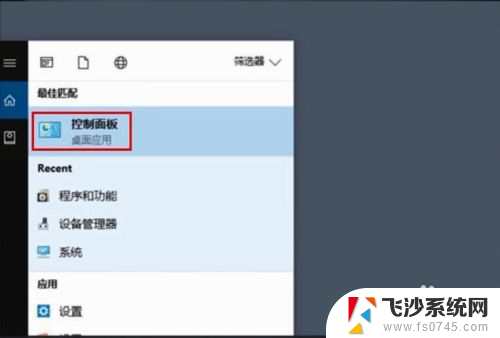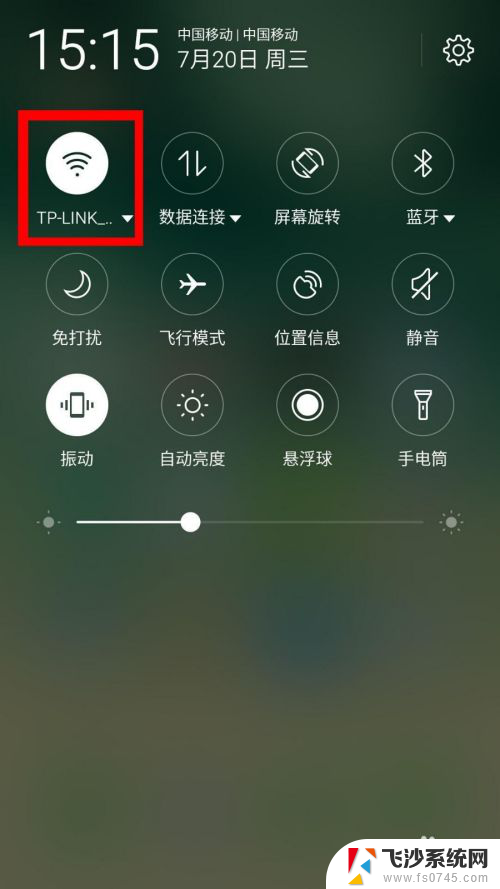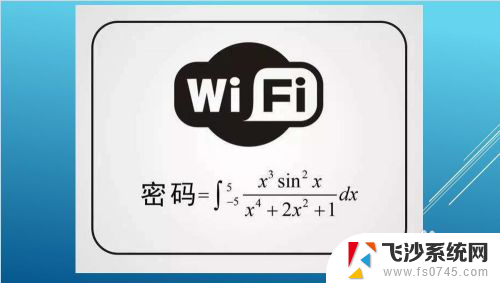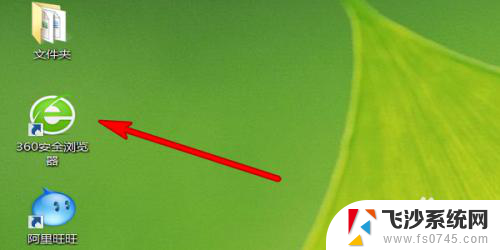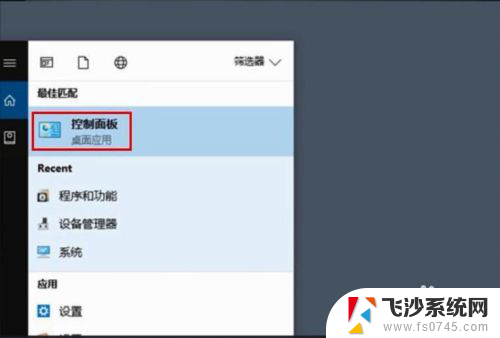如何知道电脑网络的密码 Windows如何查看网络连接密码
更新时间:2024-05-11 18:03:10作者:xtang
在如今信息化社会,电脑网络已经成为人们生活中不可或缺的一部分,无论是在家中还是在办公室,我们都需要连接到网络来进行工作或学习。有时候我们会忘记连接到网络的密码,这时该如何找回呢?Windows系统提供了一种简单的方法来查看已保存的网络连接密码,让我们一起来了解一下吧。
具体方法:
1.点击电脑任务栏中网络图标,可以看到网络连接状态。点击打开网络或共享中心
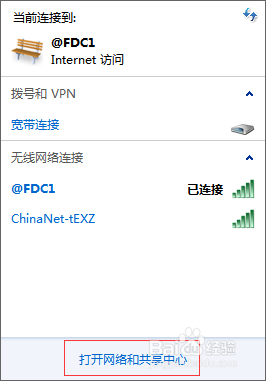
2.在查看活动网络,点击无线网络连接,如图所示
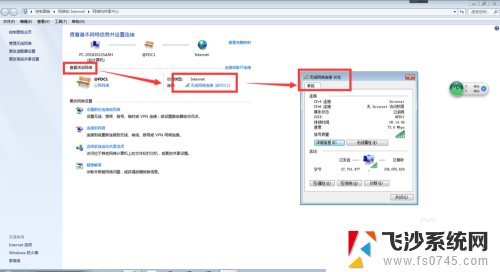
3.点击无线属性,进入属性界面,如图所示
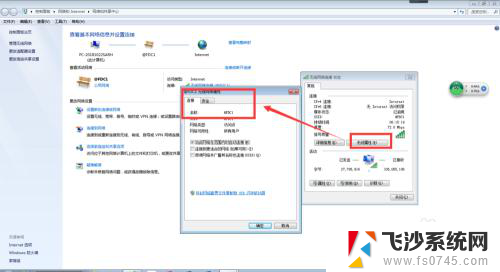
4.选择安全——显示符号,即可看到已连接网络的密码,如图所示
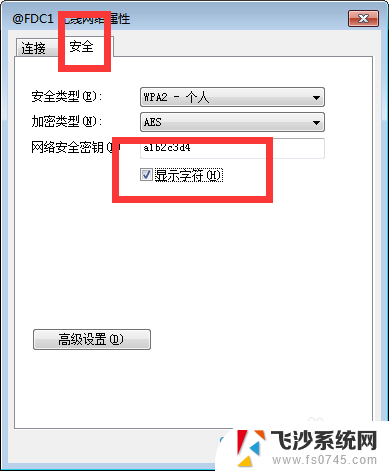
5.方法二:在开始菜单中,选择控制面板选项,如图所示

6.在控制面板选项中,选择网络与Internet选项,如图所示
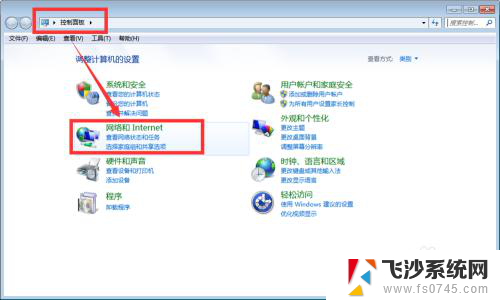
7.选择查看网络状态及任务,进入网络连接界面,其他步骤同上,如图所示
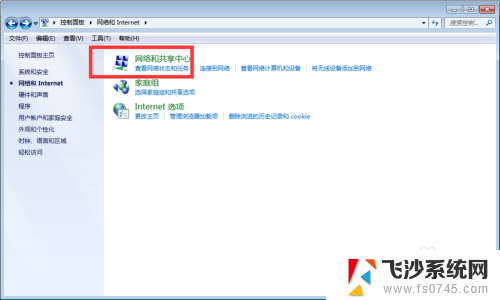
以上就是如何查找电脑网络密码的全部内容,如果有不清楚的用户可以参考一下小编的步骤进行操作,希望能对大家有所帮助。